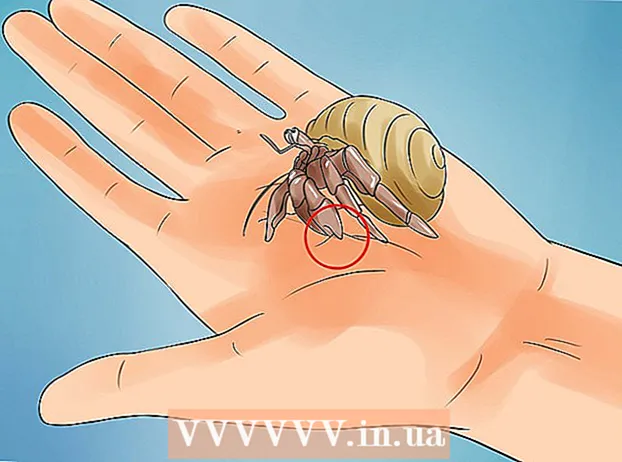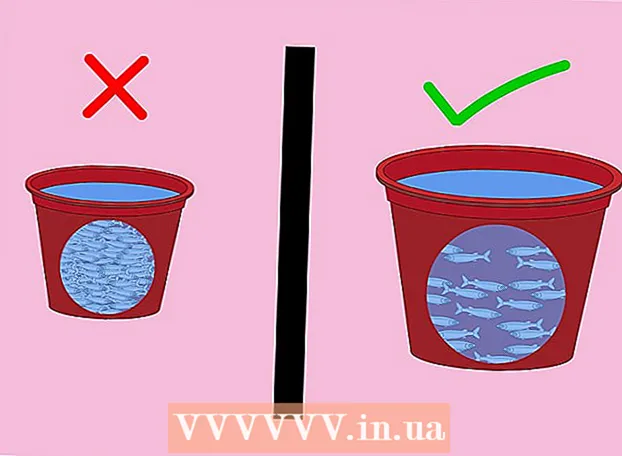Հեղինակ:
Virginia Floyd
Ստեղծման Ամսաթիվը:
12 Օգոստոս 2021
Թարմացման Ամսաթիվը:
1 Հուլիս 2024

Բովանդակություն
Excel- ը աղյուսակային ծրագիր է, որը մաս է կազմում Microsoft Office ծրագրերի փաթեթին: Microsoft Excel- ի միջոցով կարող եք հաշվարկել ամսական վճարը ցանկացած տեսակի վարկի կամ վարկային քարտի համար: Սա թույլ կտա ավելի ճշգրիտ հաշվարկել ձեր անձնական բյուջեն և առանձնացնել բավարար գումար ձեր ամսական վճարումների համար: Excel- ում ձեր ամսական վճարը հաշվարկելու լավագույն միջոցը գործառույթների օգտագործումն է:
Քայլեր
 1 Գործարկեք Microsoft Excel- ը և բացեք նոր աշխատանքային գիրք:
1 Գործարկեք Microsoft Excel- ը և բացեք նոր աշխատանքային գիրք: 2 Պահեք գրքի ֆայլը համապատասխան և նկարագրական անունով:
2 Պահեք գրքի ֆայլը համապատասխան և նկարագրական անունով:- Սա կօգնի ձեզ հետագայում գտնել ձեր ֆայլը, եթե անհրաժեշտ է դրան անդրադառնալ կամ փոփոխություններ կատարել:
 3 Ստեղծեք վերնագրեր A1- ից A4 բջիջներում `փոփոխականների և ամսական վճարման հաշվարկման արդյունքների համար:
3 Ստեղծեք վերնագրեր A1- ից A4 բջիջներում `փոփոխականների և ամսական վճարման հաշվարկման արդյունքների համար:- Մուտքագրեք «Մնացորդ» A1 բջիջում, «Տոկոսադրույք» ՝ A2 բջիջում և «eriամանակաշրջաններ» ՝ A3 բջիջում:
- A4 բջիջում մուտքագրեք «Ամսական վճար»:
 4 Excel- ի բանաձև ստեղծելու համար մուտքագրեք ձեր վարկային կամ վարկային քարտի հաշվի փոփոխականները B1- ից B3 բջիջներում:
4 Excel- ի բանաձև ստեղծելու համար մուտքագրեք ձեր վարկային կամ վարկային քարտի հաշվի փոփոխականները B1- ից B3 բջիջներում:- Պարտքը մուտքագրվելու է B1 բջիջ:
- B2 բջիջում մուտքագրվելու է տարեկան տոկոսադրույքը `բաժանված տարվա հաշվեգրման ժամանակաշրջանների թվի վրա: Տարեկան 6 տոկոսը ներկայացնելու համար կարող եք օգտագործել Excel- ի բանաձևը, ինչպիսին է «= 0.06 / 12» -ը, որը գանձվում է ամսական:
- Ձեր վարկի ժամկետների քանակը մուտքագրվելու է B3 բջիջում: Եթե դուք հաշվարկում եք ամսական վարկային քարտի վճարում, մուտքագրեք ժամանակաշրջանների քանակը որպես ամսվա տարբերություն այսօրվա և ամսաթվի միջև, երբ ցանկանում եք ամբողջությամբ վճարում ստանալ:
- Օրինակ, եթե ցանկանում եք վարկային քարտի հաշիվ ստանալ այսօրվանից 3 տարվա ընթացքում, մուտքագրեք ժամանակահատվածների թիվը որպես «36»: Երեք տարին բազմապատկված տարվա 12 ամիսը հավասար է 36 -ի:
 5 Ընտրեք B4 բջիջը ՝ կտտացնելով դրա վրա:
5 Ընտրեք B4 բջիջը ՝ կտտացնելով դրա վրա: 6 Կտտացրեք բանաձևի տողի ձախ կողմում գտնվող գործառույթի կոճակին: Այն պարունակում է «fx» խորհրդանիշները:
6 Կտտացրեք բանաձևի տողի ձախ կողմում գտնվող գործառույթի կոճակին: Այն պարունակում է «fx» խորհրդանիշները:  7 Փնտրեք PMT բանաձևը, եթե այն չի հայտնվում ցուցակում:
7 Փնտրեք PMT բանաձևը, եթե այն չի հայտնվում ցուցակում: 8 Ընտրեք «PMT» գործառույթը և սեղմեք «OK» կոճակը:
8 Ընտրեք «PMT» գործառույթը և սեղմեք «OK» կոճակը: 9 Ստեղծեք բջիջների հղումներ, որտեղ դուք մուտքագրել եք ձեր տվյալները «Function Arguments» պատուհանի յուրաքանչյուր դաշտի համար:
9 Ստեղծեք բջիջների հղումներ, որտեղ դուք մուտքագրել եք ձեր տվյալները «Function Arguments» պատուհանի յուրաքանչյուր դաշտի համար:- Կտտացրեք Դասընթացի տուփի ներսում, այնուհետև կտտացրեք B2 բջիջին: Դասընթացի դաշտը այժմ տեղեկատվություն կվերցնի այս բջիջից:
- Կրկնեք Nper դաշտի համար ՝ սեղմելով այս դաշտի ներսում և ընտրելով B3 բջիջը, որպեսզի պարբերությունների քանակի արժեքը վերցվի այդ բջիջից:
- Կրկնեք ևս մեկ անգամ PV դաշտի համար ՝ կտտացնելով դաշտի ներսում, այնուհետև կտտացնելով B1 բջիջին: Սա թույլ կտա գործառույթին վերցնել ձեր վարկային կամ վարկային քարտի հաշվի արժեքները:
 10 Թողնել BM և Type դաշտերը դատարկ Function Arguments պատուհանում:
10 Թողնել BM և Type դաշտերը դատարկ Function Arguments պատուհանում: 11 Ավարտեք գործընթացը `կտտացնելով« OK »կոճակին:
11 Ավարտեք գործընթացը `կտտացնելով« OK »կոճակին:- Ամսական հաշվարկված վճարումները կցուցադրվեն B4 բջիջում ՝ «Ամսական վճար» տեքստի կողքին:
 12 Վերջ:
12 Վերջ:
Խորհուրդներ
- Պատճենեք A1- ից B4 բջիջները, այնուհետև տեղադրեք այս արժեքները D1- ից E4 բջիջներում: Սա թույլ կտա խմբագրել այս երկրորդ հաշվարկի մանրամասները `հաշվի առնելով այլընտրանքային փոփոխականները` պահպանելով սկզբնական հաշվարկները:
Գուշացումներ
- Համոզվեք, որ տոկոսադրույքը ճիշտ եք վերածել տասնորդական թվերի, և որ տարեկան տոկոսադրույքը բաժանվում է տարվա այն ժամանակաշրջանների թվին, որոնցում հաշվարկվում է տոկոսագումարը: Եթե ձեր տոկոսները գանձվում են եռամսյակային կտրվածքով, ապա տոկոսադրույքը կբաժանվի 4-ի: Կիսամյակային տոկոսադրույքները բաժանվում են 2-ի:
Ինչ է պետք
- Համակարգիչ
- Microsoft Excel
- Հաշվի տվյալները